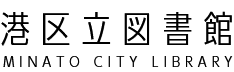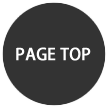パスワードの登録
パスワード登録をすると、貸出期間の延長や資料予約などの各種サービスが、インターネットや館内検索端末機で行うことができます。
パスワードの新規登録・再登録(忘れた方)
東京23区内に在住・在勤・在学の方が、利用者登録できます。登録後、図書館カードを発行します。
登録(新規・変更・再発行)は、ご本人が窓口に来て申請していただくか、郵送での申請となります。
利用できる方
- 図書館カードをお持ちの方
手順
- 「パスワード申請パスワード申請」をクリック。
- 利用条件に「同意」して、「承諾」をクリック。
- 利用者認証画面の「図書館カード番号」、「生年月日」、「電話番号」を半角数字で入力し、「登録」をクリック。
※電話番号の登録をされてない方、または電話をお持ちでない方は、図書館窓口で仮パスワードの発行を受けてから所定の手続きを進めてください。 - パスワード登録画面の「登録するパスワード」に半角英数字4文字から10文字を入力し、「確認用パスワード」に同じパスワードを入力してください。
- 入力後、「登録」をクリックし、「パスワードの登録が完了しました」が表示されたら、登録完了です。
- なお、パスワード登録が完了しても、自動的にログインは行われません。「ログイン」をクリックし、「図書館カード番号」と「パスワード」を入力してください。
パスワードの変更
パスワードの変更ができます。安全のため、パスワードは定期的に変更することをおすすめします。
窓口で仮パスワードの発行を受けた方も、以下の手順で本パスワードでの変更を行ってください。仮パスワードのままでは、ログインできませんのでご注意ください。
手順
- マイ図書館にログイン後、「利用者情報設定」の「パスワード変更」をクリックしてください。PC版でない画面で操作している場合はログイン後、「利用者情報メンテナンス」の「パスワード変更」をタップ又はクリックしてください。
- パスワード変更画面の「現在のパスワード」に変更前のパスワードを入力し、「変更するパスワード」、「確認用パスワード」に半角英数字4文字から10文字の変更したいパスワードを入力してください。
- 入力後、「変更」をクリックし、「パスワードの変更を行いました」が表示されたら、変更完了です。